Дебатът за iOS срещу Android е този, който продължаваот години. Това вероятно ще продължи за години напред. Няма уреждане. Прилича много на дебата между Mac срещу PC Има обаче едно нещо, с което потребителите на Android и iOS могат да се споразумеят; прехвърлянето на данни към iPhone е най-лошото. Android никога не е имал този проблем. Въпреки разпокъсаността, никой производител на Android никога не е затруднявал прехвърлянето на данни от вашия компютър в телефона ви. Apple направи това чрез iTunes. Колкото и добър да е устройството на Apple, iTunes е също толкова по-лош. Той е объркващ, бавен е и винаги се опитва да изтегли QuickTime. И не е изненада, че като потребители търсите по-добри начини да прехвърляте данни от компютъра си в телефона си.
Запознайте се с TunesGo - инструмент за управление на данни който работи както за iOS, така и за Android и предлага двупосочна синхронизация. TunesGo може прехвърляйте данни от вашия компютър или Mac на iPhone или Android телефони той може да копира данни от вашия телефон на вашиякомпютър. Това включва архивиране на съобщения и прехвърляне на закупена медия на вашия компютър. Той може също така да прехвърля данни от един телефон на другия. TunesGo може да се купи на годишен план или можете да закупите доживотен лиценз за него.
Пожизненият лиценз за устройства с iOS струва 59,95 долара, а за устройства с Android 49,95 долара - така че ето нашия преглед на TunesGo, за да ви помогнем да решите дали да го използвате.
Свързване на вашето устройство
TunesGo изисква да свържете устройството си към вашетоPC или Mac. Ако искате да прехвърляте данни между два телефона, ще трябва да ги свържете както към вашия компютър, така и към Mac. Един прост USB кабел ще направи този трик. След като свържете телефона си, отворете TunesGo и изчакайте да се появи вашето устройство.

Прехвърляне на данни
TunesGo може да прехвърля музика, видеоклипове, снимки,контакти, съобщения и приложения. Той също така разполага с програма за преглед на файлове, която ви позволява да имате достъп до иначе ограничени папки на телефона си, въпреки че е по-полезно за вас, ако имате телефон с Android. С iPhones тези папки са заключени, така че да нямате достъп до твърде много информация, освен ако не повредите устройството си.
След като свържете телефона си със своякомпютър, изберете от раздели в TunesGo какъв вид данни искате да прехвърлите. Началният екран на TunesGo разполага с групови действия като прехвърляне на медии на вашия компютър, прехвърляне на данни между телефони и архивиране на снимки.
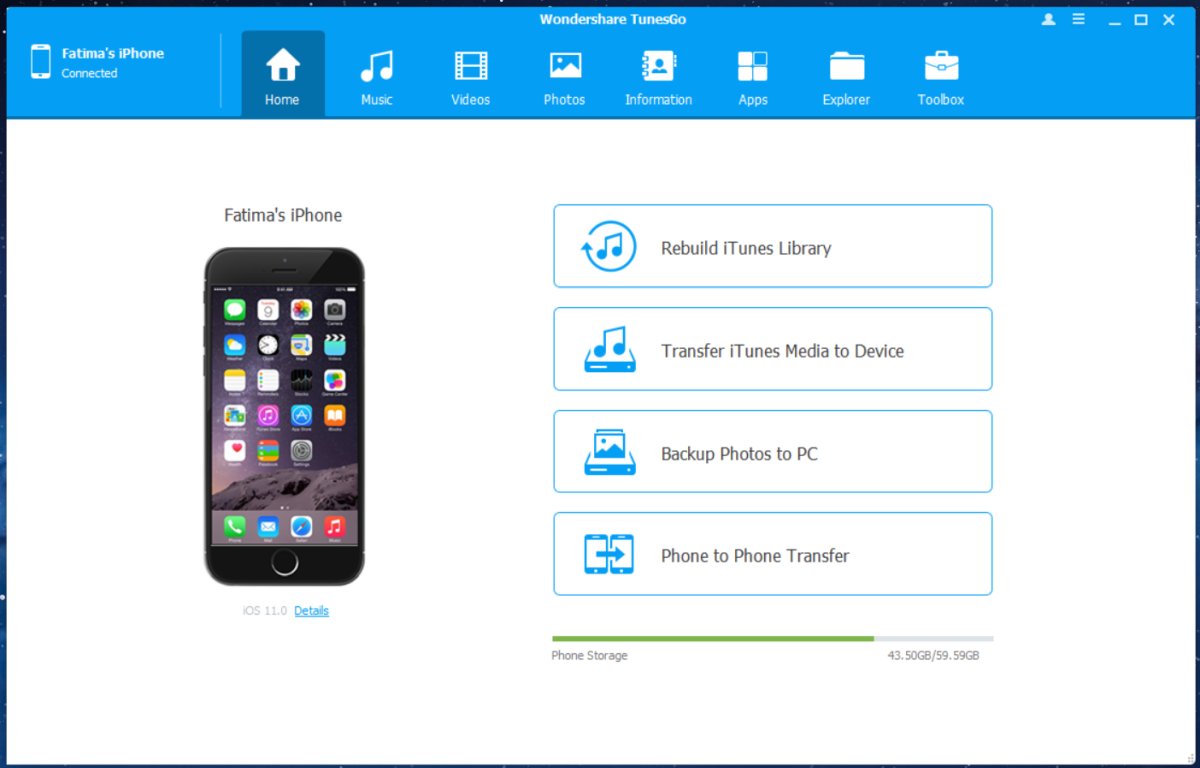
За по-конкретни трансфери на данни използвайте един от другите раздели. Имената на раздели са само обясняващи се с изключение на раздела Информация. Оттук можете да управлявате контакти и текстови съобщения от.
Да речем, че искате да добавите музика към вашия iPhoneно не искате да преминавате през целия процес на синхронизиране чрез iTunes. Може да сте на друг компютър, към който не сте синхронизирали библиотеката си iTunes. IPhone може да синхронизира библиотеката си iTunes само на един компютър. Ако опитате и прехвърлите песен от друг компютър на вашия iPhone, в крайна сметка изтривате библиотеката iTunes, която вече е в нея. Точно тук TunesGo може да ви помогне. Всичко, което трябва да направите, е да свържете телефона си и да отидете в раздела Музика.
Добавете песните, които искате да прехвърлите в телефона сии кликнете върху опцията „Експортиране“ в горната част. Можете да изберете да експортирате медии от вашия телефон към вашия компютър или можете просто да добавите медия от вашия компютър към iTunes, т.е. вашия телефон.
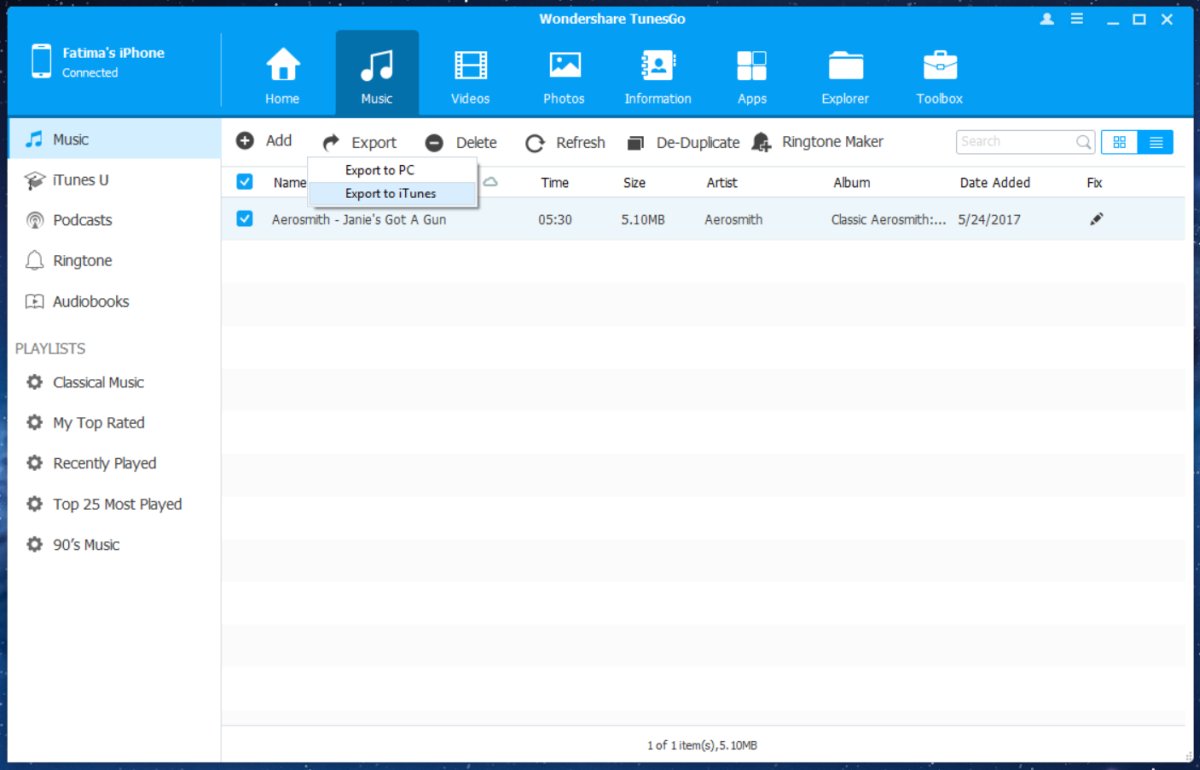
TunesGo може да звучи така, както е за управление на музикадавайки името си, но както беше посочено по-рано, той може да обработва почти всички видове данни. Ако свържете iPhone към TunesGo, той ще сортира вашите снимки в албумите, които сте създали на вашия iPhone. Можете да добавяте снимки и видеоклипове към вашия iPhone или можете да конвертирате видеоклипове в GIF.
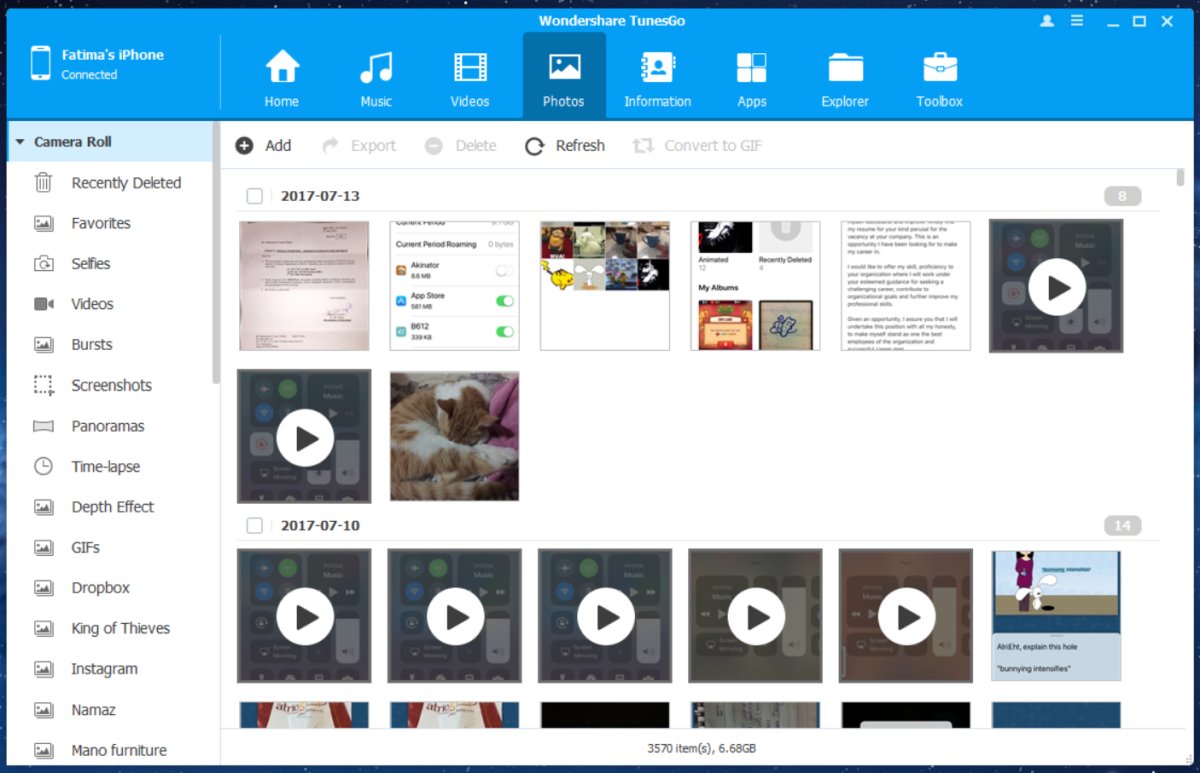
На телефони с Android, TunesGo има повече свобода на действие. Можете да зададете местоположението за съхранение по подразбиране на вашето локално устройство или на SD карта. Освен това можете да зададете и местоположението по подразбиране за прехвърляне на музика, видеоклипове и снимки.
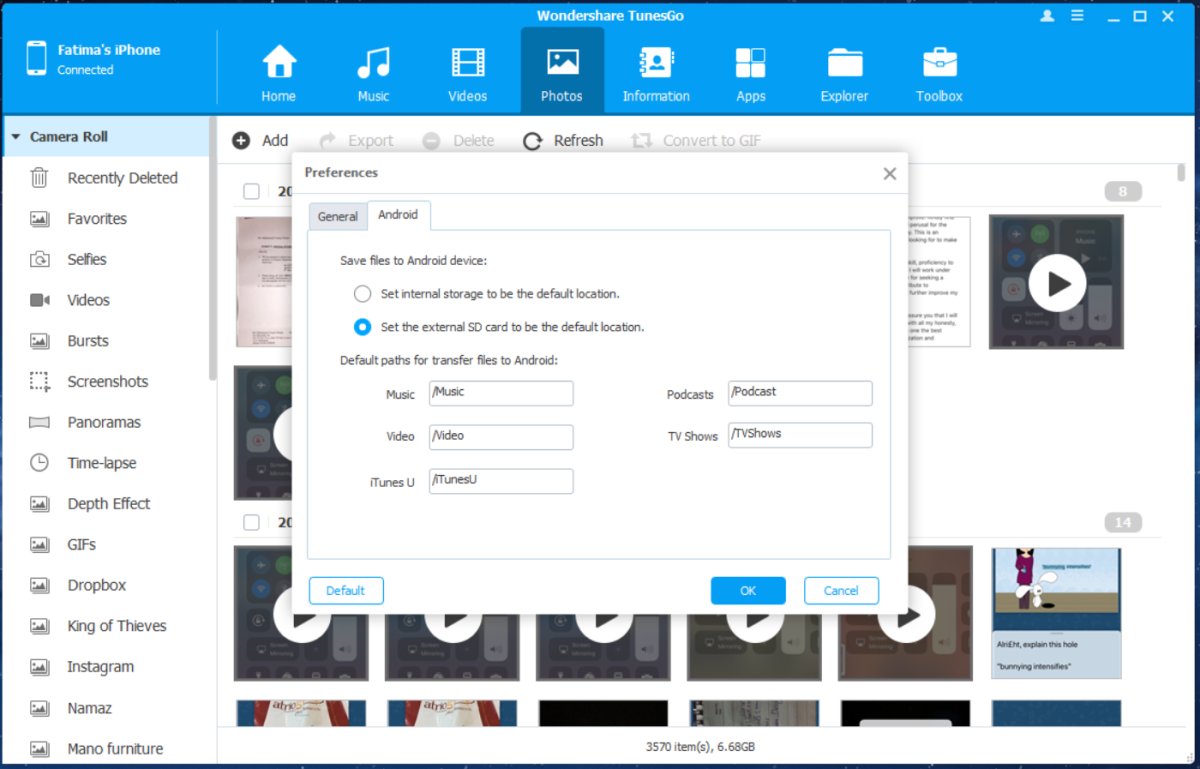
Ограничения
TunesGO няма никакви ограничения, доколкотоЗагрижен е Android. При iPhones, по-точно с iOS, има някои ограничения. TunesGo не може да прехвърля приложения или данни от приложения от iPhone, ако има нещо над iOS 9. Те работят за добавяне на поддръжка за iOS 10 и можете да разчитате на тях, като добавят и поддръжка за iOS 11. По време на тестовете не открива съобщения на iPhone 6, работещ с бета версия на iOS 11.
заключение
TunesGo е нещо повече от приложение за прехвърлянеданни. Това е медиен мениджър, който може да ви помогне да организирате вашата библиотека със снимки и музика както на iOS, така и на Android. Той дори може да изкорени вашия Android телефон с едно щракване. Ако не сте запознати с вкореняването и не искате да рискувате да прекъснете устройството си, коренният инструмент с едно щракване като TunesGo е безопасна опция.
TunesGo работи както с iOS, така и с Android, но заПотребителите на iOS това приложение означава свобода от iTunes. Можете да го използвате, за да създадете пълни архиви на телефона си и да възстановите телефона си от споменатите резервни копия. Като цяло, ако настройването на вашия телефон с Android или управлението на данни на вашия iPhone е нещо, с което се борите, TunesGo е разумна алтернатива.













Коментари